DOS环境更新BIOS
使用DOS环境更新BIOS需要下载对应的DOSBIOS文件,它是一个DOS环境可执行程序,将下载下来的文件解压后,放置到可启动U盘,然后启动系统选择从U盘启动。

进入到DOS环境后,执行(BIOS文件名).exe可执行程序,即可开始BIOS更新,更新完成后,建议用户按F2或者DEL键进入BIOS系统,选择“LoadDefaultSettings”将BIOS恢复默认,再执行超频,或者无操作保存并重启电脑。
烧录器更新BIOS
华擎主要由于采用了DIP-8直插封装芯片,更新BIOS非常方便,只需要将BIOS芯片从主板插槽上取下,然后插入到烧录器对应插槽,检测确认无误后即可开始烧录BIOS到芯片中。
值得注意的华擎主板的原始BIOS文件为BIOS环境(InstantFlash)文件,这个文件类型为数字,是不可执行文件,从官网列表中选择需留意。
微星主板BIOS也采用了SOP-8贴片封装,BIOS容量一般为64Mb,也就是BIOS文件为8MB,同样一些旗舰主板(如Z170AXPOWERGAMINGTITANIUMEDITION、Z170AGAMINGM7等)会采用128Mb(16MB)的BIOS芯片。微星主板BIOS更新不同于华硕、技嘉,微星为旗下所有主板BIOS配备了一个JSPI1接口,使用这个接口与烧录器连接后,就可以直接更新主板的BIOS。

微星主板BIOS芯片和JSPI1接口
操作系统下更新BIOS
微星主板BIOS操作系统更新用到的工具名称为MSILiveUpdate6,MSILiveUpdate6功能比较丰富,除了主板BIOS的更新,它还提供了主板驱动、显卡BIOS、应用程序、可选应用程序的检测更新。主板BIOS更新过程比较简单,从微星官网下载MSILiveUpdate6应用程序和BIOS文件,然后安装应用程序。
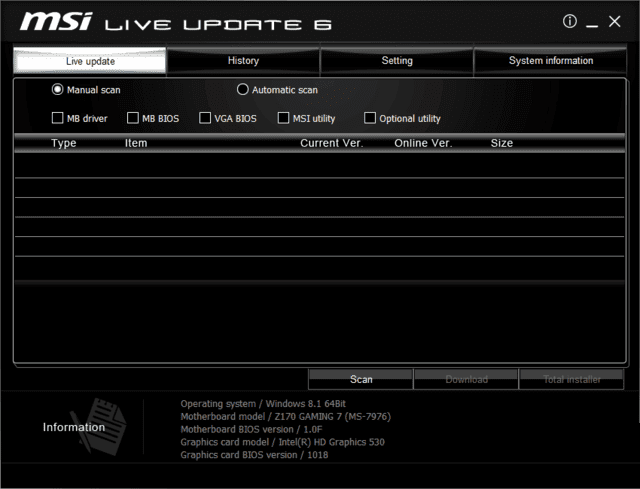
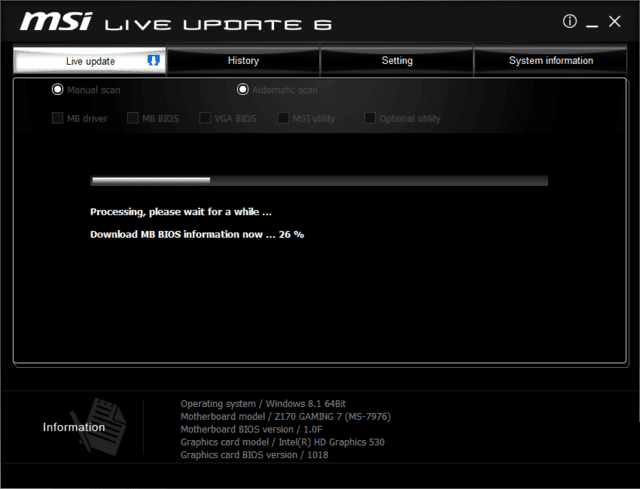
安装完成后运行应用程序,选择Windows模式更新BIOS(另外应用程序还提供了DOS更新模式),然后加载下载的BIOS文件,执行就可以更新BIOS。
DOS环境更新BIOS
MSILiveUpdate6应用程序提供了将BIOS制作成可启动U盘刷新,在MSILiveUpdate6主界面刷新BIOS时,如果选择InDOSmode.(USB)模式,那么应用程序将会把BIOS写入到U盘,并将刷新程序写入其中制作成可启动U盘,值得注意的是这个过程会擦除U盘的全部数据,操作时请留意。

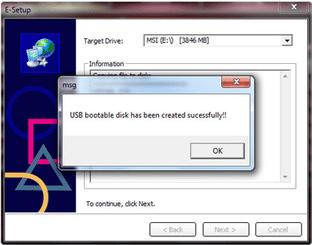
制作完成后就可以重启电脑,选择从USB启动,刷新BIOS程序就可以自动执行。
BIOS环境更新BIOS
BIOS更新需要用到MT工具,通过BIOS环境更新BIOS之前首先需要将主板对应的BIOS下载到FAT32格式U盘,启动电脑按DEL键进入BIOS界面,找到M-Flash工具,进入BIOS后可以选择SelectUEFIfiletoflash,再选择U盘中的BIOS文件来刷新BIOS。
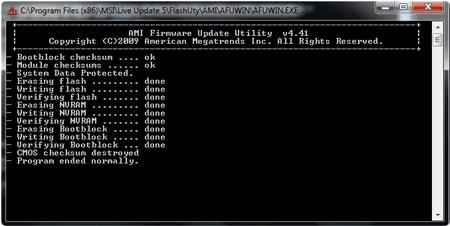
此外,还可以把当前BIOS备份到U盘中,选择SavecurrentUEFIromtofile,选择要存储的U盘及文件名即可。为了防止BIOS更新出现意外,可通过此功能事先备份旧版BIOS。
烧录器更新BIOS

微星主板的BIOS虽然采用了SOP-8贴片封装,但更新起来却非常方便,因为微星为旗下主板都配备了一个JSPI1接口,这个接口简而言之就是BIOS芯片直连引出的针脚,只要用线缆将接口和烧录器连接起来就可以实现BIOS的刷新操作。
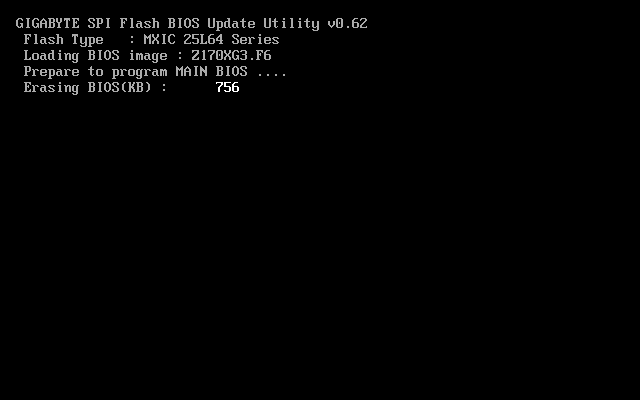

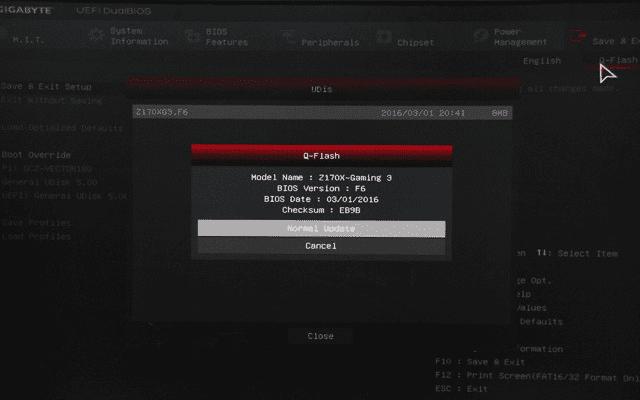
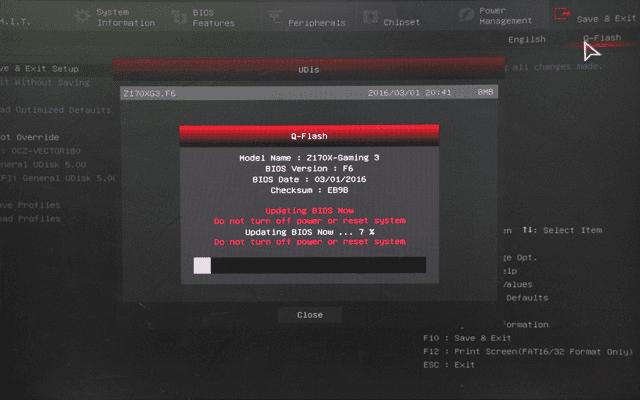
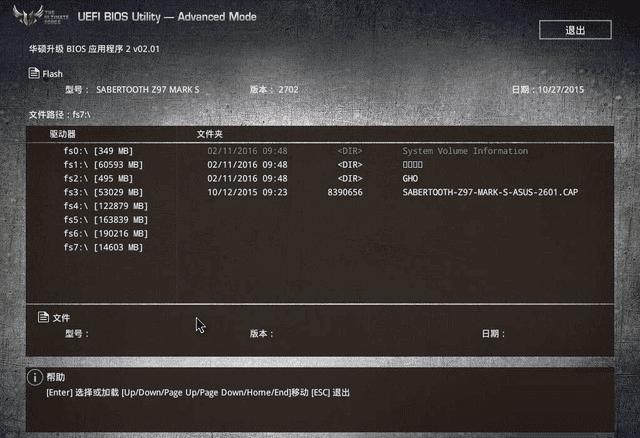

以上就是路饭小编为大家带来的最新主板BIOS更新进阶图文教程,希望可以帮助到大家,大家如果还有疑问的话,可以在下方的评论框内给我们留言哦。我们会尽自己所能的为大家解答。谢谢大家一如既往的支持,也请大家继续关注路饭的后续教程和软件。
本文地址:http://www.45fan.com/dnjc/46813.html
